باتّباع التقدّم التكنولوجي المتسارع، أصبحت الأجهزة الذكية جزءًا لا يتجزأ من حياتنا اليومية، ومن بين هذه الأجهزة الرائدة يأتي جهاز الايفون من شركة Apple. تُعَدُّ شاشات الهواتف الذكية أحد أبرز المصادر التي تسهم في توفير الإنتاجية وتقديم الترفيه، إلا أن استخدام الشاشة في ساعات الليل قد يتسبب في التوهج الزرقي الذي يؤثر على نوعية النوم والراحة العامة للمستخدمين. هنا تبرز أهمية وضع الليلي في جهاز الايفون ، حيث يأتي هذا الوضع كحلاً فعّالاً لهذه المشكلة، إذ يساهم في تقليل الأضرار الناتجة عن الضوء الزرقي وتوفير تجربة استخدام أكثر راحة خلال الليل.
في هذا المقال، سنلقي الضوء على كيفية تفعيل وضع الليلي في جهاز الايفون والاستفادة القصوى من ميزاته. سنستعرض خطوات التفعيل والضبط، بالإضافة إلى توضيح الفوائد الصحية والتقنية لاستخدام هذا الوضع، مع التركيز البارز على الكلمة الرئيسية “وضع الليلي في الايفون”. هذا التحسين سيُمكِّن المستخدمين من تجربة مريحة ومناسبة للعين أثناء استخدام أجهزتهم في الأوقات الأكثر ظلامًا، مع تحسين التوازن بين التكنولوجيا الحديثة وصحة النوم.
كيفية تفعيل الوضع الليلي في الايفون
لتفعيل وضع الليلي (Night Shift) في جهاز iPhone، اتبع الخطوات التالية:
- افتح “إعدادات” على جهازك.
- انتقل إلى “عرض وسطوانيات الشاشة” (Display & Brightness).
- انتقل للأسفل حتى ترى خيار “وضع الليلي” (Night Shift) واضغط عليه.
- يمكنك تفعيل وضع الليلي بتحريك المفتاح إلى اليمين، ستظهر شاشة تعديل الإعدادات.
- في شاشة التعديل، يمكنك ضبط جدول زمني لتفعيل وإيقاف وضع الليلي تلقائيًا، وكذلك ضبط درجة حرارة اللون حسب تفضيلك.
- بعد تفعيل وضع الليلي، ستلاحظ أن درجة حرارة اللون للشاشة تتغير لتقليل الألوان الزرقاء وجعلها أكثر دفئًا خلال ساعات المساء والليل، مما يمكن أن يساعد في تقليل التوهج وتحسين جودة النوم.
من المهم ملاحظة أن وضع الليلي ليس متاحًا على بعض الأجهزة القديمة، وقد تختلف الخطوات قليلًا اعتمادًا على الإصدار الذي تستخدمه من نظام iOS.
إلغاء تفعيل الوضع الليلي في الايفون
لإلغاء تفعيل وضع الليلي (Night Shift) في جهاز الايفون ، يمكنك اتباع الخطوات التالية:
- افتح “إعدادات” على جهازك.
- انتقل إلى “عرض وسطوانيات الشاشة” (Display & Brightness).
- انتقل للأسفل حتى ترى خيار “وضع الليلي” (Night Shift) واضغط عليه.
- سترى مفتاحًا يشير إلى تفعيل وضع الليلي، قم بتحريك المفتاح إلى اليسار لإلغاء تفعيله.
- ستظهر رسالة تؤكد إلغاء تفعيل وضع الليلي. اضغط على “إلغاء تفعيل” لتأكيد الإجراء.
بمجرد إلغاء تفعيل وضع الليلي، ستعود درجة حرارة اللون للشاشة إلى الوضع الاعتيادي. يمكنك في أي وقت تفعيله مرة أخرى باستخدام نفس الخطوات وتحريك المفتاح إلى اليمين.
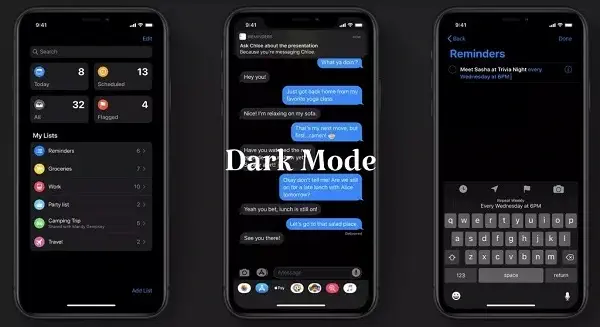
جدولة الوضع الليلي في الايفون
توفر أجهزة الايفون ميزة جدولة وضع الليلي (Night Shift) التي تسمح لك بضبط توقيت تفعيل وإيقاف هذا الوضع تلقائيًا حسب توقيت معين. يعمل وضع الليلي على تقليل الألوان الزرقاء على الشاشة خلال ساعات الليل للمساعدة في تحسين جودة النوم وتقليل التوهج الضار للعين.
لجدولة وضع الليلي في جهاز iPhone، يُمكنك اتباع الخطوات التالية:
- افتح تطبيق “إعدادات” على جهاز الايفون الخاص بك.
- انتقل إلى “عرض وسطوانيات الشاشة” (Display & Brightness).
- انتقل للأسفل حتى ترى خيار “وضع الليلي” (Night Shift) واضغط عليه.
- قم بتحريك المفتاح إلى اليمين لتفعيل وضع الليلي إذا لم يكن مفعلاً بالفعل.
- بجوار المفتاح، سترى خيار “جدولة” (Schedule). اضغط على هذا الخيار.
- في شاشة الجدولة، ستتمكن من تحديد وقت بدء وانتهاء وضع الليلي. يمكنك تعيين توقيت تلقائي أو تخصيص الأوقات يدويًا باستخدام الخيارات المتاحة.
- بعد تعيين الجدولة حسب تفضيلاتك، اضغط على “حفظ” في أعلى الزاوية اليمنى.
من الآن فصاعدًا، سيقوم جهاز الايفون بتفعيل وإيقاف وضع الليلي تلقائيًا وفقًا للجدول الذي قمت بتعيينه. هذا سيساعدك في الاستمتاع بتجربة استخدام أكثر راحة خلال ساعات المساء والليل، وسيساهم في تقليل تأثير الإضاءة الزرقاء على نومك.
مقالات مشابهة :
تفعيل الوضع الليلي في الفيس بوك
تفعيل الوضع الليلي في السناب شات
شرح تفعيل الوضع الليلي على كروم
كيفية تفعيل الوضع الليلي في ويندوز 10
تفعيل ميزة Smart Invert في أجهزة الايفون
ميزة “Smart Invert” هي ميزة في أجهزة iPhone تسمح لك بعكس ألوان الشاشة بشكل ذكي لتحسين القراءة والرؤية في ظروف معينة، مثل الإضاءة المنخفضة. على عكس وضع الليلي، لا تقلل ميزة Smart Invert من الألوان الزرقاء، ولكنها تعكس الألوان بشكل عام دون التأثير على الصور والرموز.
لتفعيل ميزة Smart Invert في جهاز iPhone، اتبع الخطوات التالية:
- افتح تطبيق “إعدادات” على جهاز الايفون الخاص بك.
- انتقل إلى “إمكانية الوصول” (Accessibility).
- انتقل للأسفل واختر “عرض ونص” (Display & Text Size).
- تحت قسم “تكبير النص” (Text Size), انتقل إلى “عكس الألوان” (Invert Colors).
- سترى خيار “عكس ذكي” (Smart Invert)، قم بتفعيل المفتاح بجانبه بتحريكه إلى اليمين.
بعد تفعيل ميزة Smart Invert، ستلاحظ أن الألوان على شاشتك قد تغيرت. هذا الوضع قد يكون مفيدًا للأشخاص الذين يعانون من صعوبة في قراءة النصوص في ظروف معينة أو للذين يفضلون ألوانًا معكوسة لأسباب شخصية.
التصوير الليلي في الايفون 11, 12, 13
تمثل ميزة التصوير الليلي Night mode في أجهزة iPhone 11، iPhone 12، وiPhone 13 تطورًا مذهلاً في عالم التصوير الهاتفي، حيث تتيح للمستخدمين التقاط صور مذهلة في ظروف إضاءة منخفضة، مثل المشاهد الليلية أو المناطق المظلمة. تعتمد هذه الميزة على تقنيات متقدمة لتحسين التفاصيل وتقليل التشويش في الصور، مما يجعلها مناسبة للتصوير في الإضاءة المنخفضة والظروف الداخلية.
لتفعيل ميزة التصوير الليلي على هذه الهواتف، يمكنك اتباع الخطوات التالية:
- فتح تطبيق الكاميرا على جهاز الايفون .
- في الزاوية العليا اليمنى، إذا كانت ظروف الإضاءة منخفضة بما يكفي لتفعيل وضع الليلي، سترى رمز القمر الصغير (Night mode) يظهر تلقائيًا. اضغط على هذا الرمز لتفعيل وضع التصوير الليلي.
- بينما تقوم بالتقاط الصورة، سترى الهاتف يقوم بمعالجة الصورة تلقائيًا لتحسين التفاصيل وتقليل الضوضاء.
- انتظر حتى اكتمال عملية المعالجة، ثم ستظهر الصورة النهائية بجودة عالية وتفاصيل واضحة حتى في الإضاءة المنخفضة.
تذكر أنه يمكنك ضبط بعض الإعدادات في وضع التصوير الليلي، مثل تعديل زمن التعرض وإضاءة الفلاش إذا كان ضروريًا. هذا يتيح لك التحكم في كيفية تنفيذ الميزة وفقًا للمشهد المعين.
مع ميزة التصوير الليلي، يمكنك الآن التقاط لحظات لا تُنسى في الإضاءة المنخفضة دون الحاجة إلى معدات تصوير محترفة، مما يجعل هذه الهواتف خيارًا مثاليًا لعشاق التصوير والهواة على حد سواء.
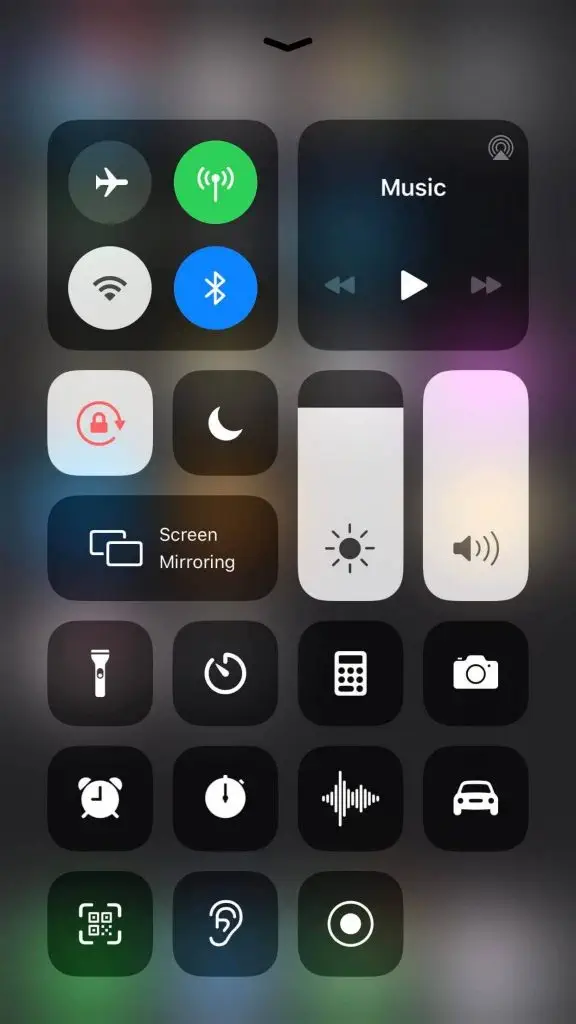
الأسئلة الشائعة عن تفعيل الوضع الليلي في الايفون
تفعيل وضع الليلي في أجهزة الايفون يُعتبر خاصية مفيدة وشائعة لتحسين راحة العين وجودة النوم. إليك بعض الأسئلة الشائعة حول تفعيل وضبط وضع الليلي، مع إجاباتها:
- ما هو وضع الليلي في الايفون؟
وضع الليلي (Night Shift) هو ميزة في أجهزة الايفون تعكس الألوان على الشاشة لتقليل الأشعة الزرقاء الضارة خلال ساعات المساء والليل. يهدف هذا إلى تحسين جودة النوم والتقليل من تأثير الشاشة على العين خلال الأوقات الليلية. - كيف يمكنني تفعيل وضع الليلي في جهاز iPhone؟
يمكنك تفعيل وضع الليلي من خلال الخطوات التالية:
- افتح “إعدادات” على جهازك.
- انتقل إلى “عرض وسطوانيات الشاشة” (Display & Brightness).
- انتقل للأسفل حتى ترى خيار “وضع الليلي” (Night Shift) واضغط عليه.
- قم بتحريك المفتاح لليمين لتفعيله، ويمكنك أيضًا ضبط إعدادات الجدولة ودرجة حرارة اللون.
- هل يمكنني جدولة تفعيل وضع الليلي تلقائيًا؟
نعم، يمكنك جدولة تفعيل وضع الليلي تلقائيًا. بمجرد تفعيل الوضع، يمكنك ضبط جدول زمني لتفعيله وإيقافه تلقائيًا وفقًا للوقت الذي تحدده في الإعدادات. - هل يؤثر وضع الليلي على جودة الصور والفيديو؟
لا، وضع الليلي لا يؤثر على جودة الصور والفيديو التي تلتقطها بكاميرا الهاتف. إنه يؤثر فقط على الألوان على الشاشة ولا يؤثر على العمليات الفعلية للكاميرا. - هل يمكنني استخدام وضع الليلي أثناء النهار؟
بالطبع، يمكنك استخدام وضع الليلي أثناء النهار إذا كنت ترغب في تقليل تأثير الأشعة الزرقاء على عينيك أو إذا كنت تجد الألوان الدافئة أكثر ملاءمة لك.
باستخدام هذه الأسئلة والإجابات، يمكنك أن تكون أكثر ثقة في تفعيل واستخدام وضبط وضع الليلي في جهاز iPhone الخاص بك.
في الختام، تعتبر ميزة وضع الليلي في أجهزة الايفون خيارًا ممتازًا لتحسين راحة العين وجودة النوم أثناء استخدام الهاتف في الأوقات المسائية والليلية. من خلال تقليل الأشعة الزرقاء الضارة التي تنبعث من الشاشة، يساهم وضع الليلي في تقليل التوهج والإجهاد البصري، مما يخفف من تأثير الشاشة على النظر ويساعد على تحسين جودة النوم.
باستخدام الخطوات البسيطة لتفعيل وضبط وضع الليلي، يمكن للمستخدمين تجربة تحسين واضح في تجربة استخدامهم خلال الليل. من خلال استخدام وضع الليلي تلقائيًا أو يدويًا وفقًا لجدول محدد، يصبح من السهل الاستفادة من فوائد هذه الميزة بشكل ملائم وفعال.
بفضل التطور التكنولوجي والابتكار المستمر، يسعى جهاز iPhone إلى تحسين تجربة المستخدم وتقديم خيارات مرنة لتلبية احتياجات الأفراد. تمثل ميزة وضع الليلي مثالًا بارزًا على هذه الجهود، حيث تساهم في تحسين الصحة البصرية والنوم، وتشكل إضافة قيمة للمستخدمين الذين يهتمون بالتوازن بين التكنولوجيا والصحة.
